ஏதோ தவறு நடந்து 0xa00f4292 பிழை ஏற்பட்டதா? கவலைப்பட வேண்டாம். நீங்கள் நிச்சயமாக தனியாக இல்லை, இந்த கேமரா பிழையை சரிசெய்ய மிகவும் எளிதானது. இந்த வழிகாட்டியில், எல்லா சிக்கல் தீர்க்கும் படிகளிலும் நாங்கள் உங்களை அழைத்துச் செல்வோம்.
தி 0xa00f4292 பிழை குறியீடு என்பது ஒரு செய்தி உங்கள் விண்டோஸ் கணினி அமைப்பில் ஏதோ வேலை செய்யவில்லை . சலுகை சிக்கல்கள், உங்கள் கேமராவுடன் இணைக்கப்பட்ட சிதைந்த கணினி கோப்புகள், காலாவதியான சாதன இயக்கிகள் அல்லது சிக்கலான விண்டோஸ் புதுப்பிப்புகள் இருக்கும்போது இந்த பிழைக் குறியீடு ஏற்படுகிறது.
இந்த திருத்தங்களை முயற்சிக்கவும்
இந்த காரணம் நபருக்கு நபர் மாறுபடக்கூடும் என்பதால், உங்கள் சிக்கலை சிறப்பாக தீர்க்கும் வகையில் இங்கு ஒரு தீர்வை நாங்கள் வழங்குகிறோம். நீங்கள் அனைத்தையும் முயற்சிக்க வேண்டிய அவசியமில்லை; வேலை செய்யும் ஒன்றைக் கண்டுபிடிக்கும் வரை உங்கள் வழியில் நடந்து செல்லுங்கள்.
- வன்பொருள் மற்றும் சாதனங்கள் சரிசெய்தல் இயக்கவும்
- உங்கள் கேமராவை அணுக பயன்பாடுகளை அனுமதிக்கவும்
- உங்கள் கேமரா இயக்கிகளைப் புதுப்பிக்கவும்
- கேமரா பயன்பாட்டை மீட்டமைக்கவும்
- கணினி கோப்பு சரிபார்ப்பை இயக்கவும்
சரி 1: வன்பொருள் மற்றும் சாதனங்கள் சரிசெய்தல் இயக்கவும்
உங்களுக்காக முதலில் விண்டோஸ் தானாகவே சிக்கலை தீர்க்க அனுமதிப்பது எப்போதும் புத்திசாலித்தனமான தேர்வாகும். எனவே இந்த உள்ளமைக்கப்பட்ட சிக்கல் தீர்க்கும் இயந்திரத்தை இயக்க மறக்காதீர்கள், ஏதேனும் இருந்தால் பிழைத்திருத்தத்தைப் பயன்படுத்துங்கள். எப்படி என்பது இங்கே:
1. விண்டோஸ் தேடல் பட்டியில், தட்டச்சு செய்க cmd மற்றும் திறந்த கட்டளை வரியில் .
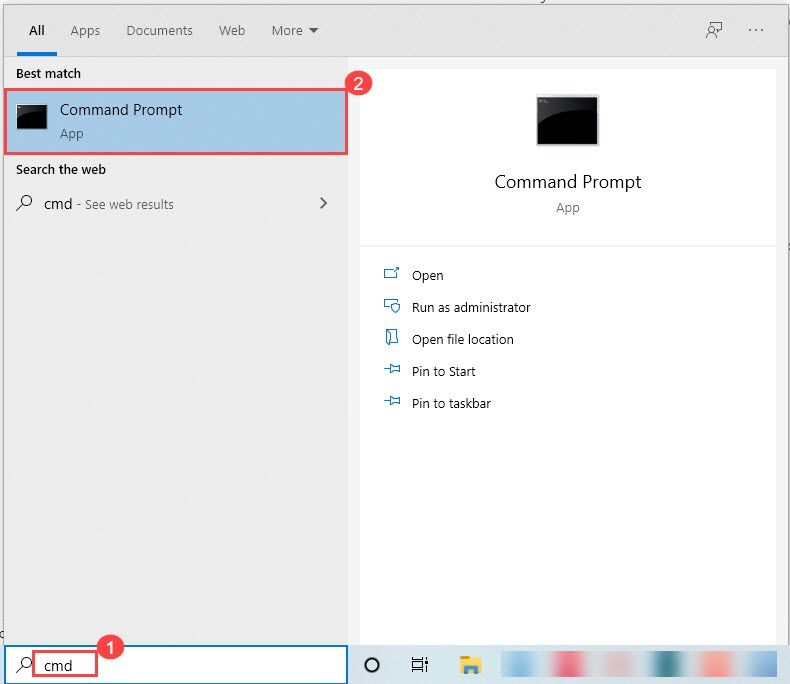
2. இந்த கட்டளையை கீழே தட்டச்சு செய்து நகலெடுத்து அழுத்தவும் உள்ளிடவும் .
msdt.exe -id DeviceDiagnostic
3. சரிசெய்தல் காண்பித்ததும், நீங்கள் கிளிக் செய்யலாம் அடுத்தது இந்த கருவியை இயக்க.
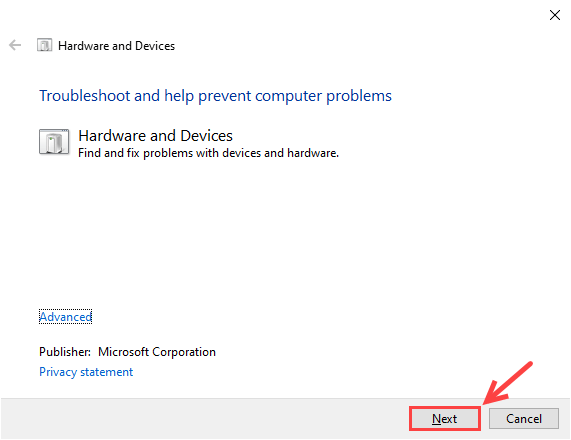
4. கிளிக் செய்யவும் இந்த பிழைத்திருத்தத்தைப் பயன்படுத்துங்கள் சரிசெய்தல் உங்களுக்காக ஒரு தீர்வைக் கண்டறிந்தால்.
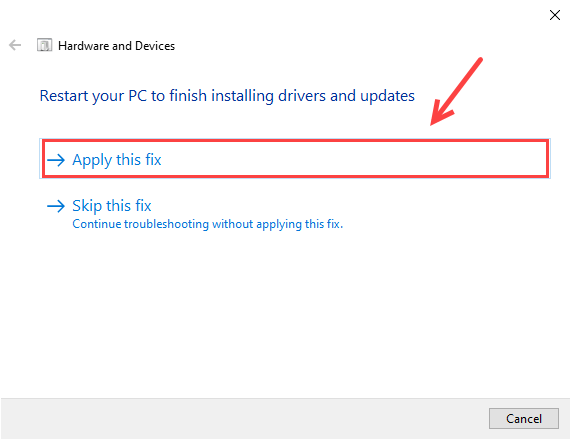
5. மாற்றங்கள் முழுமையாக நடைமுறைக்கு வர உங்கள் கணினியை மறுதொடக்கம் செய்ய வேண்டியிருக்கலாம்.
உங்கள் காணாமல் போன வெப்கேமை மீட்டமைக்க சரிசெய்தல் ஒரு தீர்வை வழங்கக்கூடும். இப்போது உங்கள் பிரச்சினை தீர்க்கப்பட்டுள்ளதா என சரிபார்க்கவும். இல்லையென்றால், கீழே உள்ள பிழைத்திருத்தத்தை முயற்சி செய்யலாம்.
சரி 2: உங்கள் கேமராவை அணுக பயன்பாடுகளை அனுமதிக்கவும்
உங்கள் சாதனம் மற்றும் பயன்பாடுகள் உங்கள் கேமராவை அணுக முடியும் என்பதை உறுதிப்படுத்துவது எப்போதும் முக்கியம். எப்படி என்பது இங்கே:
1. விண்டோஸ் தேடல் பட்டியில், தட்டச்சு செய்க புகைப்பட கருவி தேர்ந்தெடு கேமரா தனியுரிமை அமைப்புகள் .
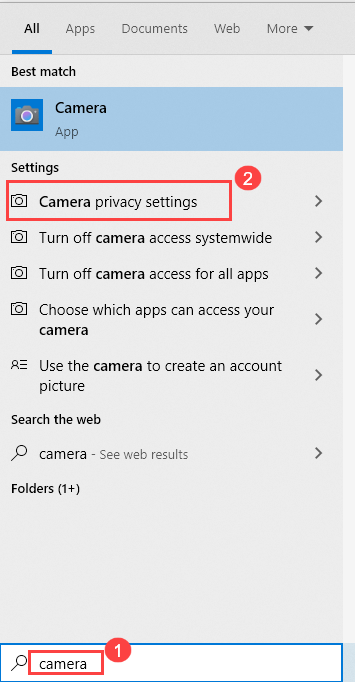
2. அமைப்புகள் பக்கத்தை உருட்டவும், நிலைமாற்றம் அமைக்கப்பட்டிருப்பதை உறுதிப்படுத்தவும் ஆன் இந்த சாதனத்திற்கான கேமரா அணுகலுக்காக மற்றும் உங்கள் கேமராவை அணுக பயன்பாடுகளை அனுமதிக்கவும் .
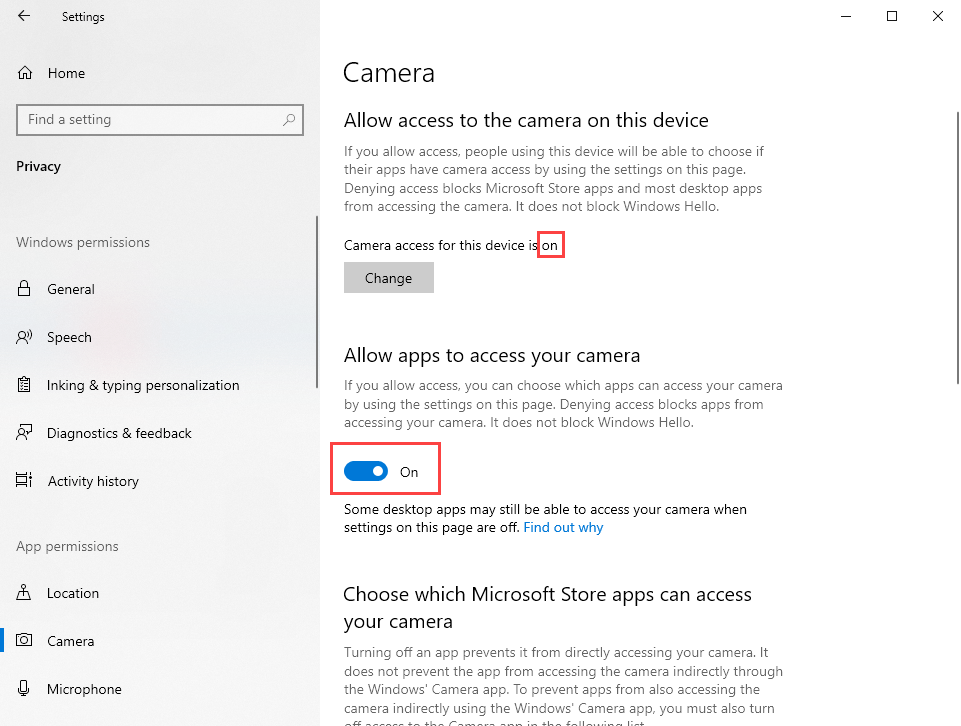
தனியுரிமை அமைப்புகளில் எந்தத் தவறும் இல்லை என்றால், ஆனால் உங்கள் கேமரா பிழை 0xa00f4292 இன்னும் தொடர்ந்தால், கீழே உள்ள அடுத்த பிழைத்திருத்தத்தை முயற்சி செய்யலாம்.
சரி 3: உங்கள் கேமரா இயக்கிகளைப் புதுப்பிக்கவும்
இந்த பிழைக் குறியீடு 0xa00f4292 காலாவதியான இயக்கி மூலமாகவும் ஏற்படலாம். உங்கள் கேமராவிலிருந்து சிறந்த செயல்திறனை அடைய, நீங்கள் இயக்கி புதுப்பிக்கப்பட வேண்டும். எப்படி என்பது இங்கே:
விருப்பம் 1 - கைமுறையாக - உங்கள் வெப்கேமிற்கான சமீபத்திய விண்டோஸ் 10 இயக்கியைப் பதிவிறக்க உங்கள் பிசி உற்பத்தியாளரின் வலைத்தளத்திற்குச் செல்ல வேண்டும். பிசி மாடல் மற்றும் நீங்கள் பயன்படுத்தும் குறிப்பிட்ட இயக்க முறைமை உங்களுக்குத் தெரியுமா என்பதை உறுதிப்படுத்தவும். பதிவிறக்கம் செய்யப்பட்டதும், அமைவு கோப்பை இயக்கி, இயக்கியை நிறுவும்படி கேட்கும். (எப்படி என்பதை சரிபார்க்கவும்…)
விருப்பம் 2 - தானாக - உங்கள் சாதன இயக்கிகளைப் புதுப்பிக்க இது எளிதான வழி. உங்கள் வெப்கேம் (கேமரா) இயக்கி உட்பட உங்கள் எல்லா இயக்கிகளையும் ஒரே கிளிக்கில் புதுப்பிக்கலாம். கணினிகளைப் பற்றி நீங்கள் எதுவும் தெரிந்து கொள்ள வேண்டியதில்லை டிரைவர் ஈஸி சமீபத்திய இயக்கியைக் கண்டுபிடித்து உங்களுக்காக தானாக நிறுவும் (உங்கள் சொந்த தேவைகளுக்கு ஏற்ப இலவச மற்றும் புரோ பதிப்பை நீங்கள் தேர்வு செய்யலாம்).
1. பதிவிறக்க Tamil இயக்கி எளிதாக நிறுவவும்.
2. டிரைவர் ஈஸி இயக்கி கிளிக் செய்யவும் இப்போது ஸ்கேன் செய்யுங்கள் பொத்தானை. டிரைவர் ஈஸி பின்னர் உங்கள் கணினியை ஸ்கேன் செய்து ஏதேனும் சிக்கல் இயக்கிகளைக் கண்டறியும்.
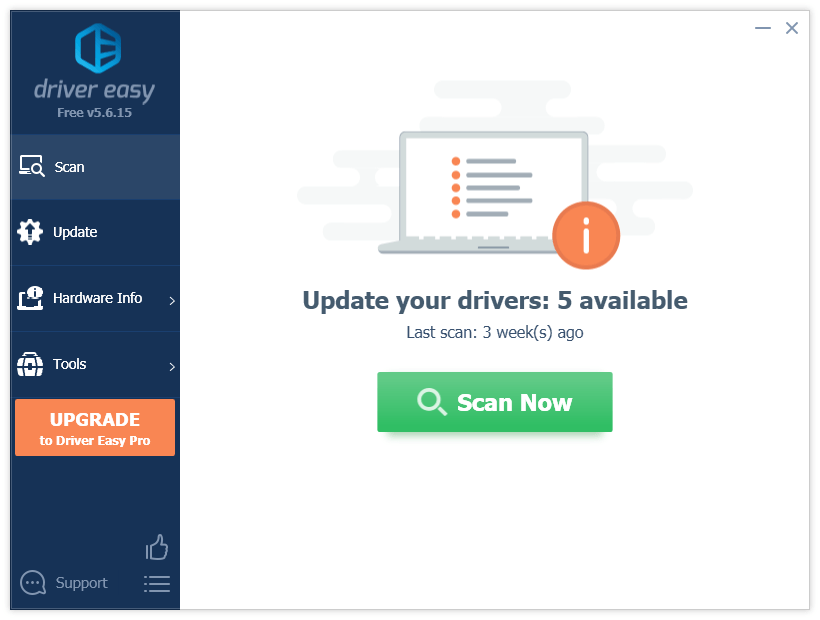
3. கிளிக் செய்யவும் புதுப்பிப்பு இந்த இயக்கியின் சரியான பதிப்பை தானாகவே பதிவிறக்கம் செய்ய ஆசஸ் வெப்கேம் இயக்கிக்கு அடுத்த பொத்தானை அழுத்தவும், பின்னர் நீங்கள் அதை கைமுறையாக நிறுவலாம் (இதை இலவச பதிப்பில் செய்யலாம்).
அல்லது கிளிக் செய்க அனைத்தையும் புதுப்பிக்கவும் இன் சரியான பதிப்பை தானாகவே பதிவிறக்கி நிறுவ அனைத்தும் உங்கள் கணினியில் காணாமல் போன அல்லது காலாவதியான இயக்கிகள் (இதற்கு இது தேவைப்படுகிறது சார்பு பதிப்பு - உங்களுக்கு 30 நாள் பணத்தை திரும்ப உத்தரவாதம் மற்றும் முழு தொழில்நுட்ப ஆதரவு கிடைக்கும்).
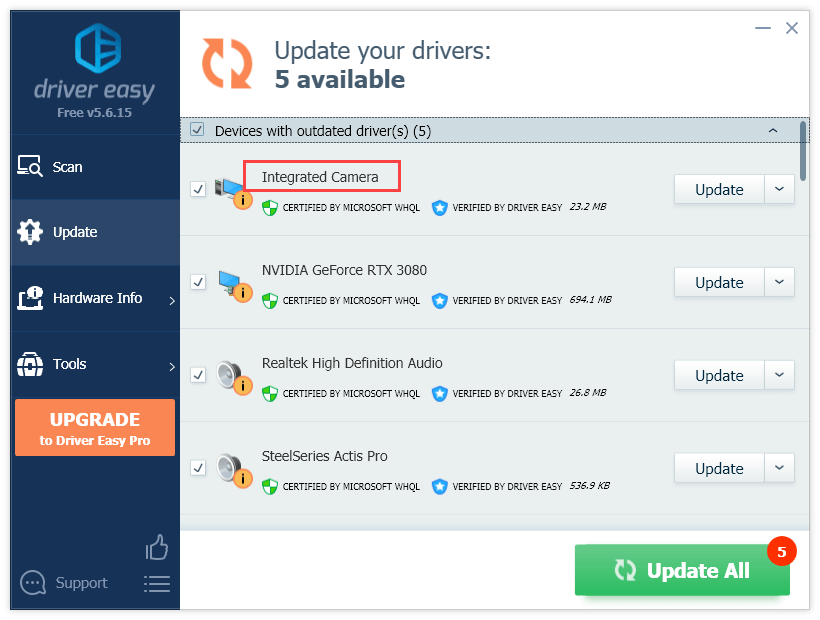 டிரைவர் ஈஸியின் புரோ பதிப்பு முழு தொழில்நுட்ப ஆதரவுடன் வருகிறது.
டிரைவர் ஈஸியின் புரோ பதிப்பு முழு தொழில்நுட்ப ஆதரவுடன் வருகிறது. உங்களுக்கு உதவி தேவைப்பட்டால் அல்லது சிக்கல் இன்னும் தொடர்ந்தால், தொடர்பு கொள்ளவும் டிரைவர் ஈஸியின் ஆதரவு குழு இல் support@letmeknow.ch .
வென்காம் இயக்கியைப் புதுப்பிக்கும் அஃப்ரர், மாற்றங்கள் நடைமுறைக்கு வர உங்கள் கணினியை மீண்டும் துவக்கலாம்.
சரி 4: கேமரா பயன்பாட்டை மீட்டமைக்கவும்
கேமரா பிழையின் மற்றொரு சாத்தியமான தீர்வு 0xa00f4292 கேமரா பயன்பாட்டை மீட்டமைப்பதாகும். இதைச் செய்வதன் மூலம், நீங்கள் பயன்பாட்டுத் தரவை நீக்கப் போகிறீர்கள். எப்படி என்பது இங்கே:
1. தொடக்க மெனுவில் வலது கிளிக் செய்து, தேர்ந்தெடுக்கவும் அமைப்புகள் .
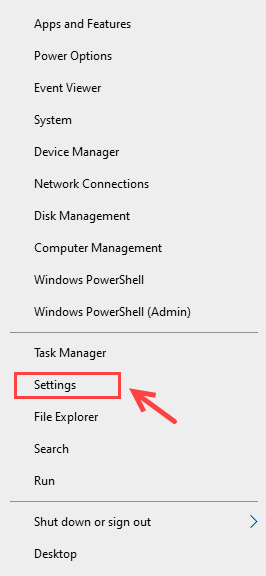
2. தேர்ந்தெடு பயன்பாடுகள் .
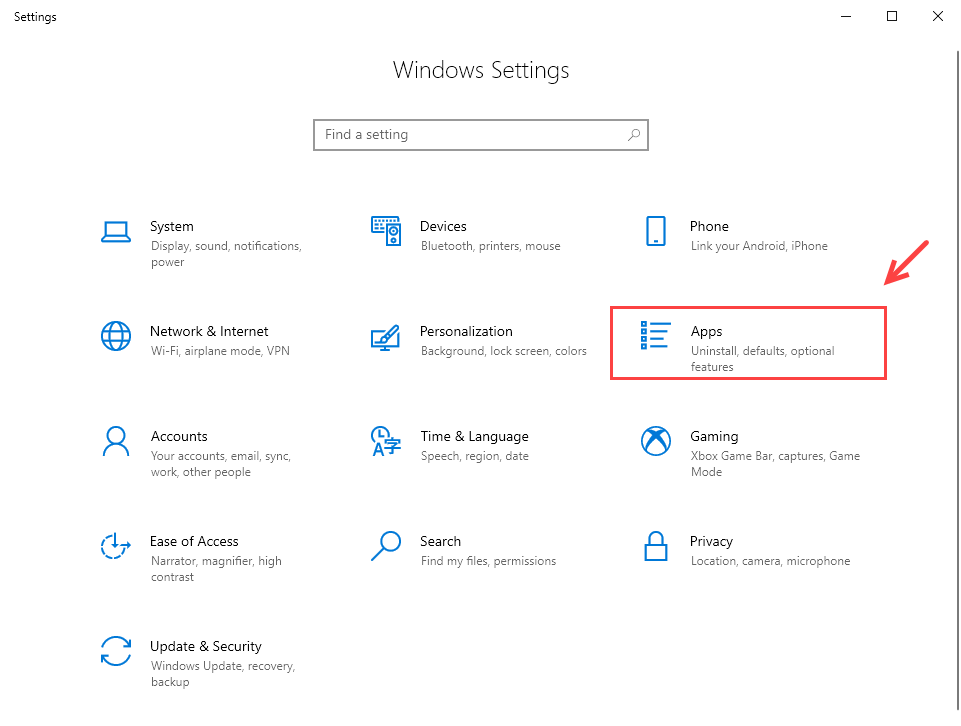
3. கண்டுபிடி புகைப்பட கருவி தேர்ந்தெடு மேம்பட்ட விருப்பங்கள் .

4. கீழே உருட்டி கிளிக் செய்யவும் மீட்டமை .
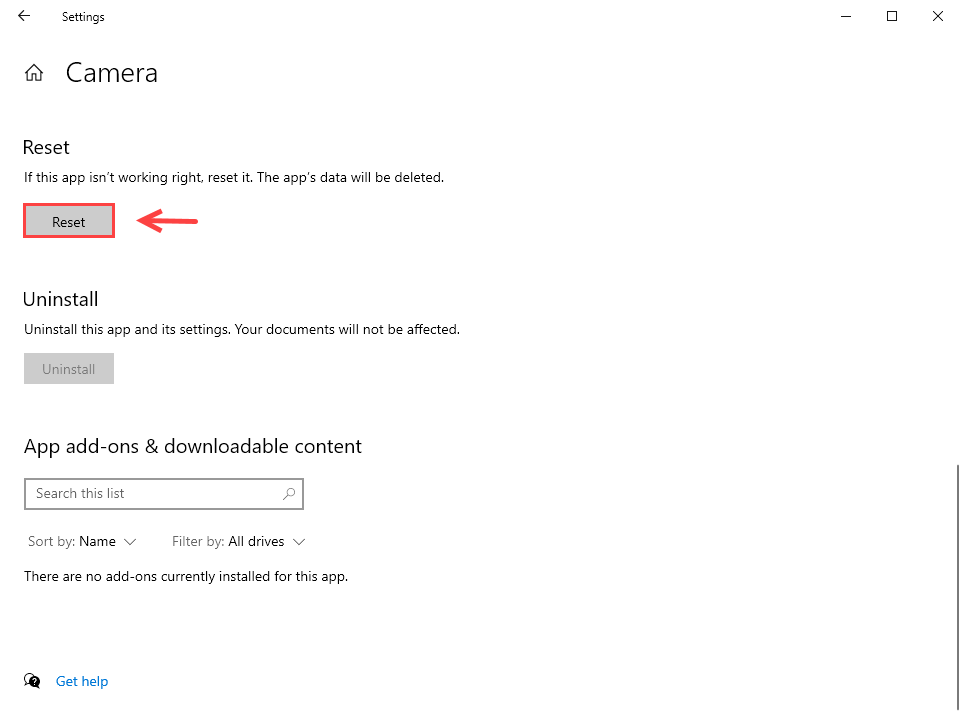
இது முடிவடைய சில வினாடிகள் ஆகலாம். மீட்டமைப்பு முடிந்ததும், கேமரா பிழை 0xa00f4292 இப்போது தீர்க்கப்பட்டுள்ளதா என சரிபார்க்கவும்.
சரி 5: கணினி கோப்பு சரிபார்ப்பை இயக்கவும்
ஏதேனும் சிதைந்த கணினி கோப்புகள் கேமரா பிழைக் குறியீடு 0xa00f4292 க்கு வழிவகுத்தால், நீங்கள் விண்டோஸ் உள்ளமைக்கப்பட்ட கருவியை இயக்கலாம் - கணினி கோப்பு சரிபார்ப்பு. எப்படி என்பது இங்கே:
1. வகை cmd விண்டோஸ் தேடல் பட்டியில், தேர்ந்தெடுக்கவும் நிர்வாகியாக செயல்படுங்கள் .
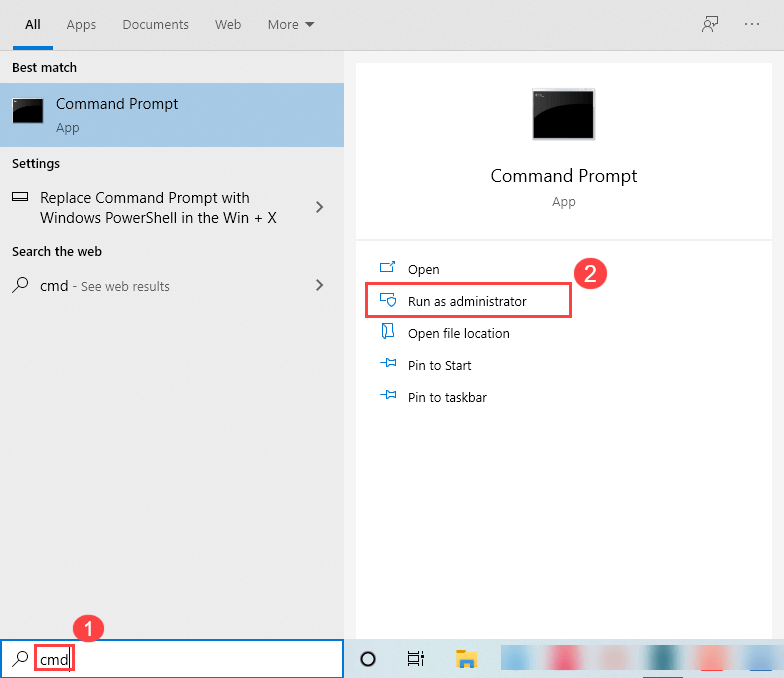
2. கிளிக் செய்யவும் ஆம் ஒப்புதலுக்குத் தூண்டப்படும் போது.
3. கீழே உள்ள கட்டளையை தட்டச்சு செய்யவும் அல்லது ஒட்டவும் மற்றும் அழுத்தவும் உள்ளிடவும் .
sfc /scannow
4. செயல்முறை முடிவடையும் வரை காத்திருங்கள்.
கணினி கோப்பு சோதனை ஏதேனும் கோப்புகள் சிதைந்திருப்பதைக் கண்டால், அவற்றை சரிசெய்ய திரையில் உள்ள வழிமுறைகளைப் பின்பற்றவும், பின்னர் மாற்றங்கள் முழுமையாக செயல்பட உங்கள் கணினியை மறுதொடக்கம் செய்யவும்.
மேலே உள்ள திருத்தங்களில் ஒன்று உங்கள் சிக்கலை தீர்க்கிறதா? உங்கள் எண்ணங்களையும் அனுபவத்தையும் கேட்க விரும்புகிறோம். எங்களிடம் ஏதேனும் ஆலோசனைகள் இருந்தால் எங்களுக்கு ஒரு வரியை விடுங்கள்.






